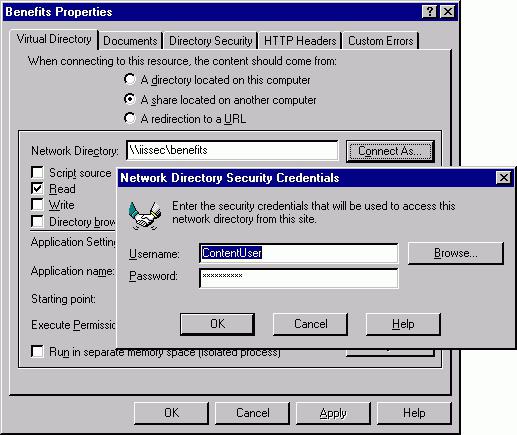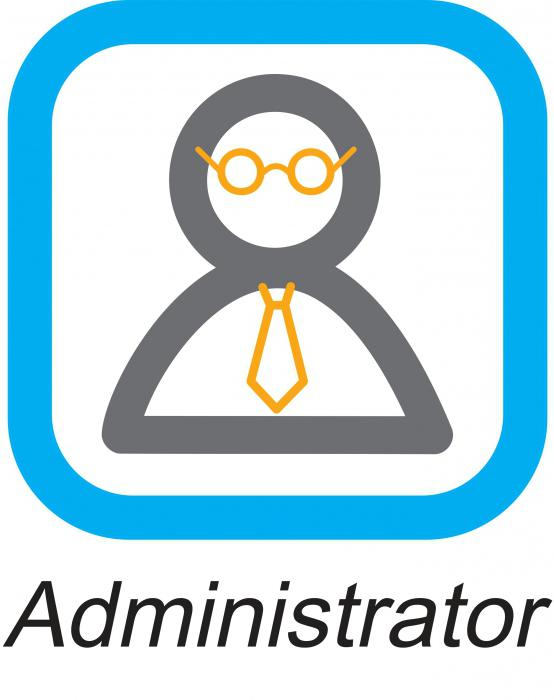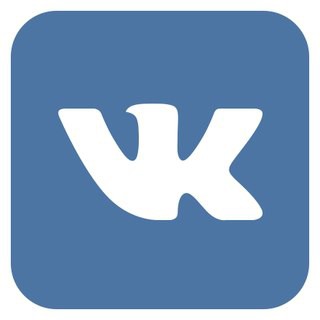Как открыть страницу ВКонтакте
Автор:
Обновлено: 09.05.2018
Часто случается так, что пользователь социальной сети ВКонтакте сам не догадывается о том, что доступ к его странице для посторонних пользователей полностью закрыт. Он старается размещать интересные материалы, приглашать участвовать в конкурсах, однако ответа нет. Причина может скрываться в настройках конфиденциальности страницы, которые и не пропускают чужаков. В таком случае можно и нужно открыть доступ, тем более что можно самостоятельно выбрать, что будет показано всем, а что нет.
Как открыть страницу ВКонтакте
Содержание
- Открываем доступ пошагово
- Что именно открывает доступ
- Как видят страницу другие
- Связь со мной
Открываем доступ пошагово
Перед тем как приступить к настройкам, убедитесь, что есть стабильное соединение с Интернетом. Итак, зайдя на свою страничку социальной сети, нужно выполнить несколько действий.
- Справа от вашей аватарки найти перечень функций. Там будет опция «Мои настройки», куда и нужно зайти. Левая кнопка мыши откроет в настройках графу «Приватность».
«Мои настройки»
Графа «Приватность»
- Выпадет список возможностей приватных настроек. Там будет несколько вариантов, из которых нужно выбрать тот, который наиболее оптимальный для вашей страницы.
На изображении показано как наносить термопасту
- Для того чтобы доступ был открыт полностью, нужно поставить галочку, позволяющую доступ, напротив графы «Все пользователи».
Выбираем «Все пользователи»
Что именно открывает доступ
Итак, после внесенных изменений, что же будут видеть пользователи, которые зайдут на вашу страницу? Открыв доступ ко всему, каждый пользователь сможет получить доступ к:
- приглашениям в сообщества;
- просмотру фотографий;
- просмотру видеозаписей;
- списку аудиозаписей;
- комментариям на странице от других пользователей;
- спискам групп и приложений.
Важно! Вышеуказанные пункты будут видеть не только друзья из вашего личного списка, но и любые посторонние пользователи.
Настройки доступа к странице в ВК
Такие данные, как адреса и заявки на оповещения, лучше всегда держать в закрытом доступе, их просматривать можете только вы сами.
Как видят страницу другие
Настройки ВКонтакте многочисленны, и можно забыть, что именно вы скрыли, а что нет, и как это вообще будет выглядеть. Для того чтобы понять, как видят вашу страницу другие пользователи, можно воспользоваться специальной функцией просмотра аккаунта.
В самом конце списка всех открываемых опций есть специальная графа. Она говорит о том, что если вы захотите убедиться, что все настройки приватности выполнены верно, то можете посмотреть, как именно выглядит ваша страница со стороны. Это означает, что, нажав на эту кнопку, вы посмотрите, как видят ваш профиль сторонние пользователи, которые еще не добавлены в друзья.
Опция «Посмотреть, как видят Вашу страницу другие пользователи»
Если вам покажется, что открыто слишком много информации для публичного доступа, ее всегда можно изменить так, как это было описано выше.
Важно! Право менять конфиденциальность есть только у вас. Не передавайте его сторонним пользователям.
Просмотр страницы «со стороны»
Связь со мной
Этот раздел поможет регулировать доступ к стене на вашей странице, а также любым другим записям. Количество тех, кто может писать на вашей странице, лучше ограничить, тем более что это ограничение всегда просто убрать.
Ограничение доступа к записям на странице
Этот раздел настроек можно считать одним из основных, так как он регулирует доступ извне. Никто не сможет прочитать комментарии ваших друзей, если вы того не захотите. Также, если вам не нравятся сторонние комментарии к вашим личным фото, от них также можно избавиться раз и навсегда, просто закрыв возможность оставлять подписи под картинками.
Настройка связи
Рекомендуем похожие статьи
“Как зайти в “Контакт”, если закрыт доступ?” – этим вопросом озадачены многие студенты и офисные работники, а также подростки, делящие свой компьютер с другими членами семьи. Сегодня мы попытаемся ответить, как обойти запреты.
С чего начать
Итак, первое, что нужно сделать, если вам вдруг закрыли доступ к страницам, – найти источник проблемы. Когда причина будет найдена, полдела уже сделано. После этого можно приступать к решению.
Довольно часто получается, что администратор закрыл доступ в “Контакт”. Речь идет о пользователе на компьютере, который является Администратором. Он имеет право распоряжаться системными файлами и папками, а также вносить изменения в компьютер, касающиеся системы. Сейчас мы посмотрим, как можно обойти подобного рода запреты.
Новый пользователь
Что ж, вы задумались, как зайти в “Контакт”, если закрыт доступ при помощи администраторских прав? Тогда создайте нового пользователя на компьютере.
Дело в том, что, манипулируя теми или иными файлами, “админ” накладывает “табу” только на существующих нынче “абонентов”. То есть, если создать нового пользователя, то изменения не коснутся его, а вы сможете спокойно посещать запрещенные остальным страницы. Сделать это можно быстро и легко, да вот только изменения очень быстро вскрываются и пресекаются. Так что подобный метод не дает вам гарантии на то, что вы восстановите себе возможность посещать социальные сети навсегда, если админ закрыл доступ в “Контакт”. Теперь давайте посмотрим, что еще может послужить причиной ограничений и как их исправлять.
Офисные проблемы
Довольно часто вопрос “как зайти в “Контакт”, если закрыт доступ?” возникает у офисных работников. Им, как правило, запрещают заходить в социальные сети, чтобы те не отвлекались от работы. Мало кто добросовестно станет накладывать на себя такое табу, поэтому приходится в принудительном порядке “перекрывать кислород” людям.
Как зайти в “Контакт”, если закрыт доступ админом вашей копании? Однозначного ответа здесь нет. Зато есть несколько путей решения. Первый, наверное, самый хитрый. Для него вам нужно просто договориться с администратором, чтобы он открыл вам доступ в социальные сети. Как вы это будете делать – вопрос, ответ на который знаете только вы.
Второй вариант того, как зайти в “Контакт”, если закрыт доступ – анонимайзер. Это специальный сайт, который скрывает посещаемые вами ресурсы. То есть ни администратор, ни ваш начальник не смогут увидеть, где вы “сидели”. Правда, нужно пользоваться только проверенными хостингами. Например, “Хамелеоном”. Да и делать все необходимо очень осторожно, чтобы вас не раскусили.
Выбор “безнадежность”
Если вы не смогли договориться с системным администратором, шефом и вас “спалили” на использовании анонимайзера, а доступ в социальную сеть вам необходим, как рыбе вода, то можно попробовать пользоваться более сложными методами решения.
Как зайти в “Контакт”, если закрыт доступ на компьютере? Ответ прост – заходите со своего личного устройства. Это может быть мобильный телефон или планшет. Главное – пользуйтесь своим же Интернетом, чтобы вас нельзя было отследить. Сейчас операторы предоставляют своим абонентам большие возможности: можно получить Интернет за небольшую плату. Так вас никто не раскусит, пока не поймает за руку. Для подобного действия лучше использовать свой смартфон – его и прятать удобнее, и держать на столе можно без особых проблем – никто не подумает, что вы будете отвлекаться от работы.
Если дело не в админе
Случается и так, что причина запрета не в администраторе и не в ком-то из ваших знакомых. Тогда вопрос: “Как зайти в “Контакт”, если доступ закрыт?” – становится практически нерешаемым для рядового пользователя. Он не знает, что делать и к кому обратиться за помощью.
Если вы не знаете, чем вызвана блокировка социальных сетей, необходимо как можно скорее проверить свой компьютер на наличие вирусов. Среди них сейчас довольно популярными являются трояны, которые запрещают пользователям посещать те или иные страницы. Таким образом, пока истоки проблемы будут скрываться, вы не сможете посетить “Контакт”. Найдите и удалите вирусы, а также перезагрузите свой компьютер – доступ должен быть восстановлен.
Когда ничего не помогает, или “Доступ заблокирован”
Получиться может и такая ситуация, что вы вроде бы и можете посетить “Контакт”, но вот авторизоваться на страничке – нет. Тогда вполне логично задаться вопросом: “Как зайти в “Контакт”, если закрыт доступ к странице?”
Здесь существует несколько решений, которые будут зависеть от того, откуда родом проблема. Первый вариант – наиболее “приятный” для пользователя. Его просто заблокировали из-за взлома аккаунта. Бороться с этим довольно просто, особенно если аккаунт привязан к мобильному телефону или электронной почте – всего лишь совершите восстановление страницы и смену пароля.
Помните: администрация никогда не попросит у вас ввести прежний “пассворд” или сообщить какие-то личные данные. Когда вы решите вернуть доступ, нажмите на соответствующую кнопку и ждите, пока на мобильный придет код активации. После внесения его в соответствующее поле на веб-страничке вам будет предложено ввести новый пароль. Вот и все, доступ есть, можете спокойно пользоваться своим аккаунтом.
“Противный” вирус
Но не все так хорошо, как кажется. Сложиться может и такая ситуация, когда пользователь не может вернуть себе доступ к “потерявшейся” странице, так как после высылания ему защитного кода система требует от человека оплаты. Никогда не ведитесь на подобные просьбы – это вирус! Вы отдадите деньги, но ничего не произойдет. Просто обман.
Для того чтобы избавиться от подобной заразы, необходимы некоторые знания. А именно, некоторых файлов и папок “Виндоуса”. Если вы обнаружили, что у вас засел “вирус”, попытайтесь пресечь его действия, после чего вылечите компьютер при помощи антивирусной программы.
Для этого зайдите на тот раздел диска, где у вас установлена система “Виндоус”. Оттуда проследуйте по пути Windows-System32-drivers-etc. Там вам понадобится файл с названием host. В нем и хранятся данные, которые разрешают или запрещают вам заходить на сайты. Откройте его блокнотом и посмотрите, что там написано. Для того чтобы долго не разбираться, как правильно заменить надписи, которые там имеются, лучше всего выделить абсолютно все, после чего благополучно удалить и сохранить host уже абсолютно пустым. Перезагрузите компьютер – можете радоваться своим достижениям.
Но как зайти в “Контакт”, если закрыт доступ, а все предыдущие варианты уже перепробованы? Хорошенько присмотритесь к папке Etc. Может быть, в ней лежат два host? Если вы увидели, что это так, удалите оба файлика, после чего даже из корзины их уберите. Проверьте компьютер на вирусы без перезагрузки, вылечите его, а потом перезагрузитесь. Снова посмотрите наличие файла host, который помещен в Etc. “Здоровый” файлик должен быть пустым и не являться “полупрозрачным”. Если все хорошо, то доступ будет восстановлен. Если же вы видите “прозрачные” файлы, то зайти в “Контакт” вам не удастся.
Последнее решение
Если вы уже все перепробовали и не знаете, что делать, чтобы вернуть себе доступ в социальные сети, то есть последнее решение. Правда, оно вряд ли порадует вас, особенно, если у вас на компьютере много данных. Это полная переустановка операционной системы.
Для того чтобы избавить компьютер целиком и полностью от неполадок, иногда приходится идти и на такие меры. Для этого вставьте установочный диск, перезагрузите компьютер и, когда откроется окно установки, выберите “чистый” вариант. После этого отформатируйте жесткий диск и начните процесс. Когда он подойдет к концу, доступ ко всем страницам будет восстановлен. Правда, все данные будут утеряны.
В этой статье я покажу все способы входа в ВК. Мы научимся открывать мою страницу Вконтакте на любом компьютере, телефоне или планшете. Также я расскажу что делать, если войти не получается.
Как войти в Контакт
Зайти на свою страницу ВК можно с любого устройства, где есть интернет и программа для просмотра сайтов. С компьютера, мобильного телефона, планшета. Даже с телевизора.
Прямо сейчас я покажу, как открыть свою страничку на популярных устройствах. А также расскажу, что делать, если профиль не открывается.
Вход ВК с компьютера
1
. Открываем новую вкладку.
2
. В верхней строке печатаем английскими буквами без пробелов vk.com
или vkontakte.ru
и нажимаем Enter на клавиатуре.
3
. Откроется либо личный профиль Вконтакте, либо главная страница сайта.
Если открылась главная, то нужно выполнить вход. Для этого в окошке с правой стороны напечатать свои данные от профиля: номер телефона или email, пароль. Затем нажать на кнопку «Войти».
После этого загрузиться моя страница (стена) или новости. Вот это и есть вход Вконтакте. Теперь сайтом можно полноценно пользоваться: слушать музыку, играть в игры, переписываться с друзьями, вступать в группы по интересам.
Этот способ работает в любой программе для Интернета: Google Chrome, Yandex, Mozilla Firefox, Internet Explorer, Opera и других.
На заметку
: многие пользователи заходят в ВК через поисковик Яндекс или Гугл. Просто печатают запрос «вконтакте моя страница» и переходят по ссылкам. Я не советуют так делать, потому что можно по ошибке попасть на мошеннический сайт.
В итоге вы введете туда свои данные и потеряете доступ к профилю. Поэтому лучше заходить в ВК тем способом, который я показал. Еще можно добавить сайт в закладки браузера или сделать его стартовой страницей .
Вход ВК с телефона или планшета
С телефона или планшета открыть свою страницу можно двумя способами:
- Через браузер
- Через мобильное приложение
Вход через браузер
происходит так же, как в компьютерной версии.
В верхней части программы для интернета печатаем m.vk.com
и переходим на этот адрес.
Откроется мобильная версия сайта, куда печатаем данные для входа на мою страницу. И нажимаем «Войти».
Загрузится страница новостей. Вот и всё – вход выполнен!
Приложение
– это специальная программа, которая устанавливается на мобильное устройство.
Оно удобно, если вы пользуетесь социальной сетью часто. В нем проще работать с сайтом: переписываться, слушать музыку, читать новости. Кроме того, приложение всегда онлайн. А это значит, что если кто-то напишет сообщение, вы сразу же его получите.
Есть официальное приложение от команды Контакта и несколько неофициальных от частных разработчиков (см. таблицу).
| Плюсы | Минусы | Ссылка для установки | |
|---|---|---|---|
| Официальное приложение ВК | ✔ Не только переписка, но и аудиозвонки ✔ Есть возможность удалить сообщение у всех участников беседы ✔ Удобно слушать музыку |
✘ Медленно работает (особенно на старых телефонах) ✘ Временами зависает и вылетает ✘ Быстро разряжает батарею |
Android Apple |
| Kate Mobile (Android) | ✔ Быстро работает ✔ Редко глючит ✔ Можно выбрать тему оформления и размер шрифта ✔ Есть невидимка (анонимный режим) ✔ Можно установить на SD карту |
✘ Бывают проблемы с подгрузкой фото в ленте | Android |
| Альтернативный клиент (Apple) | ✔ Быстро работает ✔ Не глючит, не зависает ✔ Можно выбрать размер шрифта в сообщениях ✔ Есть невидимка (анонимный режим) |
✘ Нельзя загружать фотографии в альбомы ✘ Нет видео ✘ Нет музыки |
Apple |
На заметку
. Вы можете установить несколько приложений сразу. Обычно после небольшого тестирования становится понятно, какое из них больше подходит.
Как установить приложение
Покажу на примере официального приложения ВК для Андроид. Неофициальные версии устанавливаются точно так же.
2
. Нажимаем кнопку «Установить» и ожидаем окончания загрузки.
3
. На экране появится значок, через который запускается программа. Открываем его.
4
. Печатаем свои данные для входа в социальную сеть и нажимаем «Войти».
5
. Несколько раз нажимаем «Далее» и в конце «Поехали!».
6
. Откроется раздел «Новости». Для перехода в другие разделы используйте нижнюю часть программы.
Вход на мою страницу Вконтакте без пароля и логина
Логин
и пароль
– это те данные, по которым происходит вход в социальную сеть. Без них в профиль попасть нельзя.
Чаще всего логин – это номер мобильного, на который была зарегистрирована страница . Реже – это адрес электронной почты. А пароль – это набор английских букв и цифр. Его также создают при регистрации.
Как войти без пароля, если есть доступ к телефону
1
. Откройте сайт vk.com и в форме для входа нажмите на «Забыли пароль?».
2
. Введите номер телефона или электронную почту, на которую была зарегистрирована страница. Нажмите «Далее».
3
. Напечатайте буквы и цифры с картинки. Нажмите «Отправить».
4
. Введите фамилию, которая указана в вашем профиле и нажмите «Далее».
5
. Если фамилия совпадает, то Контакт найдет ваш профиль. Кликнете по «Да, это нужная страница».
6
. Получите код.
Он придет в смс сообщении на телефон. Введите его в графе «Код подтверждения» и нажмите «Отправить код».
Напечатайте новый пароль для своего профиля два раза и нажмите «Отправить».
Появится сообщение, что данные успешно изменены. Теперь нужно щелкнуть по логотипу VK в верхнем левом углу сайта. После чего выполните вход на мою страницу Вконтакте по новому паролю.
Как войти без пароля, если нет доступа к телефону
Если у вас нет доступа к номеру телефона, на который была зарегистрирована страница, то для входа придется пройти процедуру восстановления.
1
. Откройте сайт vk.com и в форме с правой стороны нажмите «Забыли пароль?».
3
. Напечатайте уникальный адрес профиля, например, vk.com/id123
Если вы не знаете свой адрес, щелкните по ссылке «Нажмите здесь» внизу.
Теперь через форму поиска человека найдите свою страницу. Для этого в верхней строке напечатайте имя и фамилию из профиля. Если людей с такими данными окажется слишком много, уточните параметры: страну, город, возраст и т.д.
Когда найдете в списке свой профиль, щелкните по ссылке «Это моя страница».
4
. Следуйте инструкции восстановления.
Обычно нужно сделать следующее:
Сейчас я по шагам покажу, как определить проблему и решить ее.
Если вы находитесь на территории Украины, то в вашем случае речь идет о глобальной блокировке. То же самое касается пользователей, которые пытаются открыть соцсеть на рабочем или учебном компьютере. В этих случаях поможет только .
Шаг 1: проверяем адрес сайта
Для начала нужно посмотреть на адреса сайта. Он указан в верхней строке браузера. Там обязательно должно быть написано vk.com
или
Если вместо vk.com
в этой строке указано что-то другое, значит, вы находитесь на мошенническом сайте.
Открылся сайт «Добро пожаловать | ВКонтакте» и в адресной строке написано vk.com? Значит, всё хорошо – заходите в свою анкету и пользуйтесь. Только на всякий случай поменяйте пароль и впредь входите в ВК .
А если в адресной строке снова написано что-то не то, значит, на компьютере вирус. Переходите сразу к шагу 3.
Шаг 2: пробуем войти с другого устройства
Итак, вы выполнили первый шаг. В адресной строке у вас всё правильно, но ВК по-прежнему не открывается. Причем другие страницы интернета работают исправно.
- Открываем программу для просмотра интернета;
- Верхней строке печатаем m.vk.com
и переходим на этот адрес.
Если сайт НЕ открылся на другом устройстве
. Значит, проблема глобальная. Бывает, Контакт недоступен по всему интернету. Это случается, когда разработчики обновляют систему или когда на сайте возникли технические проблемы. Советую просто подождать пару часов и попробовать войти снова.
Если сайт открылся на другой устройстве
, а на вашем по-прежнему не работает, значит, проблема местного характера. Приступайте к следующему шагу.
Шаг 3: удаляем вирус
Есть такие вирусы, которые блокируют сайты на компьютере. Обычно это касается популярных ресурсов: Одноклассников, Вконтакте, Яндекса, Mail.ru. Сейчас я покажу, как очистить компьютер от подобных вирусов.
1
. Чистим файл hosts.
Для этого заходим в «Компьютер» (Пуск – Компьютер) и открываем тот Локальный диск, на котором находится система. Обычно это Локальный диск C.
Затем открываем папку Windows, в ней System32, потом drivers и в ней папку etc. Там будет файл hosts.
Его нужно открыть через Блокнот. Для этого кликнуть по hosts два раза левой кнопкой мышки и в окошке выбрать Блокнот.
Теперь удаляем строку, где написано vk.com. Обычно она выглядит так, как на картинке (цифры могут быть другими).
И попробуем зайти в Контакт
Итак, давайте для начала разберемся в ситуации почему закрыт доступ вконтакте
Вирус, придуманный мошенниками попросту перенаправляет ваш запрос на сайт, внешне не отличимый от сайта ВКонтакте (фишинговый сайт). Вы, абсолютно ничего плохого не подозревая, вводите в форму логин с паролем, подтверждаете вход… и теряете доступ к странице – ваши данные украдены!
Принцип работы данного вируса
Знаете ли вы, что имени каждого интернет ресурса соответствует определенный (или несколько) IP-адрес? К примеру, когда вы набираете в адресной строке браузера http://korrespondent.net/ и нажимаете на «Enter», ваш браузер делает запрос на DNS-сервер и получив IP-адрес запрашиваемого сайта (в данном случае — 193.29.200.159), переходит по нему – в итоге вы заходите на сайт «Корреспондент». Мошенники используют механизм, перенаправляя на поддельные ресурсы используя файл hosts
, подменяя IP-адрес запрашиваемого ресурса на IP-шник своего, фишингового. Таким образом, пытаясь попасть на страничку ВКонтакте, вы пишете в адресной строке vk.com
, но измененный вирусом файл hosts переадресовывает вас на сайт-подделку.
Зная, как работает механизм обмана, давайте искать выход из положения. Для начала попробуйте ввести в адресную строку IP-шник ресурса ВКонтакте. Он может измениться со временем, для того чтобы узнать актуальный, вы можете на заведомо «здоровом» компьютере из командной строки (вызывается горячими клавишами Win+R) выполнить команду ping vk.com -t
и в появившемся окне будет отображен процесс обмена пакетами с ресурсом – там и увидите искомый IP-адрес. На сегодня IP-адрес ВКонтакте: 87.240.131.97 – если сайт открылся, продолжаем.
Рассмотрим несколько вариантов решения проблемы, если невозможно зайти на свою страницу VKontakte.
Пробуем вариант с антивирусной утилитой AVZ. Многим этот метод помог сразу же, возможно он подойдет и вам.
Файл Hosts — проверяем его содержимое и исправляем ручками
В некоторых ситуациях, когда невозможно выполнить вход ВКонтакте, проблему можно решить путем возвращения файла с именем Hosts в изначальное, не измененное вирусом, состояние.
Как известно, в популярных ОС семейства Windows XP/Vista/Seven этот файл располагается в: директории WindowsSystem32driversetc
. Откройте файл Hosts удобным для вас текстовым редактором. Вначале будут строки, которые начинаются символом – решеткой # – проходим дальше. Ниже этих строк в «правильном» файле должна присутствовать всего лишь одна строка и ее содержимое неизменно следующее: «127.0.0.1 localhost
», если имеются еще какие-либо строки или символы – безжалостно удаляем их и сохраняем файл. Есть еще вариант – попробуйте взять заведомо «правильный» файл и сделайте замену того, что у вас в системе (только предварительно его разархивируйте). Пожалуйста, внимательно изучите содержимое папки …System32driversetc – в случае обнаружения чего-то вроде hosts.* – удаляем. Ни один файл в этом каталоге не должен иметь никаких расширений (символы после точки в именах файлов).
Если файл hosts в полном порядке, а проблема все равно имеет место быть, попробуйте выполнить из командной строки: route –f
и перезагружаем компьютер. Также случается, что отредактированный вами вручную файл hosts невозможно сохранить – появляется сообщение с отказом в доступе к файлу. Попробуйте в этом случае вырезать его (Ctrl+X) из папки …System32driversetc, вставить (Ctrl+V) в любое другое место на диске, отредактировать и потом вернуть файл на свое место. Хотя, как правило, подобные вирусы настроены на автозапуск вместе с Windows и он потом снова изменить файл hosts… Если проблема остается – движемся дальше.
Проверяем компьютер с помощью бесплатного антивирусника Malwarebytes’ Anti-Malware
Malwarebytes’ Anti-Maiware – одна из бесплатных, простых, но не менее эффективных антивирусных программ, чье предназначение заключается в поиске и удалении модулей шпионского софта и прочих зловредов на компьютере. Также программа помогает устранить последствия деятельности вирусов в системе. Для начала загрузим архив с программой, после разархивируем его и установим в систему. После запуска подтверждаем начало использования приложения в пробном периоде.

Помимо сканирования с Malwarebytes’ Anti-Maiware неплохие результаты дает проверка . Попробуйте Kaspersky Removal Tool или CureIt! от Dr Web, последний даже предпочтительней, т. к. имеет возможность сканирования в защищенном режиме и больший доступ к оперативной памяти зараженного компьютера.
Восстанавливаем значения в реестре
Вредоносная программа могла изменить изначальное место расположения файла Hosts, внеся соответствующие изменения в системный реестр. Проверим, так ли это. Для начала из командной строки (Win+R или Пуск – Выполнить) запускаем Редактор реестра, вводом команды regedit
. В открывшемся дереве в ветке реестра HKEY_LОCAL_MACHINESYSTЕMCurrentContrоlSetServicesTcpipParameters
, находим параметр DataBasePath
, смотрим, какое у него значение. Должно быть вот так: %SystemRoot%System32drivеrsetc
(если значение другое, исправьте его на верное). После всех проделанных операций перезагружаем компьютер.
Пытаемся исправить ситуацию с невозможностью входа на свою страницу ВКонтакте с помощью специального скрипта
Еще один метод решения этой проблемы – выполнить специально для этого написанный скрипт. Во-первых скачиваем архив с программой uVS
и после его распаковки, запускаем файл start.exe
(ни в коем случае не startf.exe!
), далее жмем «Запустить под текущим пользователем».


напишите имя пользователя, под которым вы заходите в систему. После того, как вы написали верное имя пользователя, снова скопируйте весь текст (с исправлением) и зайдите в меню «Скрипт», выберите операцию «Выполнить скрипт», находящийся в буфере обмена.

Важно: Иногда в поисках решения данной проблемы в сети интернет вы можете наткнуться на предложение скачать супер-пупер-анти-вирус (бывает даже НЕ БЕСПЛАТНО), который вернет вам любимый ВКонтактик – не ведитесь на уловку. Там такой же или еще более изощренный зловред. В большинстве случаев помимо потери «своих кровных» вы еще рискуете потерять доступ и к файлам на своем компьютере!
Как вести себя в сети, чтобы такого не случилось впредь?
Как справедливо утверждают доктора, болезнь легче предупредить, чем лечить…
Это утверждение справедливо не только в медицине, но и в интернет – гигиене.
– Не ходите по сайтам, которые могут быть подозрительными (множество всплывающих окон, ресурсы с обилием взломанного софта, порнографией, также часто подобные сюрпризы прилетают с сайтов, на которых качают рефераты и т. д.)
– Установите на свой компьютер надежную антивирусную программу, например абсолютно бесплатный антивирус от Avira или AVG
– После того, как проблема устранена, обязательно проведите сканирование компьютера с помощью CureIt! от Dr Web в режиме полной проверки
– Следите за своевременным обновлением антивируса и периодически делайте полную проверку компьютера.
– Рекомендую использовать надежный браузер, отличный от Internet Explorer, например Mozilla Firefox, Opera или .
– Не стесняйтесь создавать точки . Делая это периодически, вы сможете откатиться к предыдущему рабочему состоянию.
– Никогда и никому ни под каким предлогом не называйте свои данные авторизации (логин, пароль, номер телефона, e-mail) в социальных сетях и на других сайтах.
И будьте внимательны, не спешите нажимать на понравившийся баннер, каким бы привлекательным он ни выглядел! Также для большей надежности полезно будет настроить двойную_аутентификацию на почте gmail.com.
Все способы не принесли успеха. ВКонтакте все также недоступен
Вы испробовали все выше оговоренные методы, провели полную проверку компьютера и «все чисто», интернет есть, а вот ни ВКонтакте, ни в Facebook c Одноклассниками зайти не можете? Скорее всего «злой админ» по указанию начальника закрыл возможность зайти в соцсети, дабы персонал не отвлекался от рабочего процесса. Как вариант можете попробовать отключить firewall или поменять свой IP-адрес, иногда эти процедуры помогают, если вас «забанили». Также можно прибегнуть к использованию т. н. анонимайзеров – специально придуманных для таких целей интернет ресурсов, которые пропускают через себя весь входящий и исходящий трафик с заблокированных сайтов, подменяя при этом название сайта (www.instaway.ru, www.2ip.ru/anonim/ — некоторые из них). Но иногда администрация ВКонтакте и вправду может заблокировать аккаунт, в таком случае остается только связываться с ними…
ВКонтакте – это сеть общения, где можно поддерживать связь со всеми своими родными и близкими людьми, а также находить новых друзей.
На сегодняшний день почти каждый человек имеет свою страничку в ВКонтакте, но не каждый может присутствовать онлайн постоянно. Целый день могут позволить себе быть онлайн только те люди, которые работают на работе за компьютером. Особенно, если работа не требует очень большого внимания и время позволяет почитать новости, послушать музыку или поиграть в любимую игру. Но иногда зайти ВКонтакт на работе
невозможно из-за того, что руководители не приветствуют наличие свободного времени у своих сотрудников. Именно по этой причине вопрос заблокировали ВКонтакте на работе
, что делать, возникает с каждым днем все чаще. Чтобы заказать качественную раскрутку групп и страниц ВКонтакте, перейдите по ссылке
.
Закрыли ВКонтакте на работе как зайти?
Есть несколько способов решить проблему с входом в социальные сети на рабочем месте (читайте дополнительную информацию
по теме блокировки ВКонтакте):
- Использовать в этих целях свой телефон, если у Вас хороший тариф и соответствующий телефон;
- Приносить с собой на работу свой ноутбук или планшет. Но в этом случае с собой необходимо иметь свой переносной интернет;
- Также Вы можете использовать свой интернет (такой как 3G модем) на рабочем компьютере.
Но, как известно, все хотят легких путей и не заморачиваться с дополнительными проблемами. Так вот, как же быть, если вредные администраторы не идут на поблажки и на работе закрыли ВКонтакте
?
В первую очередь все-таки можно попробовать лучше подружиться с системными администраторами и попросить их хоть иногда открывать доступ. Если все же не выходит, то есть один проверенный и хороший способ – это использование анонимайзер. Быстрая и безопасная накрутка подписчиков вгруппу ВКонтакте доступна
.
На работе заблокировали Вконтакте как обойти?
Анонимайзер – это специальная ссылка, которая поможет Вам без особых затруднений пользоваться социальными сетями на рабочем месте и при этом Ваши системные администраторы не увидят этого. Чаще всего услуги данных прокси платная, но что не сделаешь ради общения ВКонтакте. При этом вход на сайт происходит обычным образом под своим логином и паролем, но иногда необходимо вписывать специальный код, который предоставляют администраторы сайта, которые помогают Вам в использовании анонимайзерами. Что делать, если ВКонтакте заблокировали злоумышленники, читайте в данной статье
.
Необходимо также учитывать, что почти каждый системный администратор знает подобные хитрости и может себе позволить повлиять на Ваши планы. По этой причине многие сайты, которые предлагают эту услугу, присылают на почту еженедельно новые ссылки, по которым можно спокойно возобновить доступ к любимой социальной сети. Чтобы накрутить голоса в конкурсы, опросы или голосования, перейдите к данному разделу
сайта.
Привет, друзья!
Чем популярнее становится социальная сеть, тем больше начальники компаний норовят запретить доступ к ней. Бывало ли у вас такое, что на работе, в универе, школе появилась свободная минутка, когда казалось бы ничего не мешает вам зайти в свою любимую социальную сеть и пообщаться с друзьями, перечитать интересную информацию, а тут, откуда не возьмись, слова: «Доступ закрыт».
Какое разочарование, правда? Ведь вы хотите провести свободное время с пользой. стали для нас одним из самых быстрых способов обмена информацией. Поэтому терять доступ к ней, из-за какого-то начальства, не хотелось бы. Итак, как зайти вконтакте если доступ закрыт бесплатно? В данной статье я даю исчерпывающий ответ на этот вопрос.
Анонимайзер. Слышали раньше это заковыристое слово?
Анонимайзер — это специальные бесплатные программы
, которые помогают пользователям обходить запреты админов на вход в социальные сети. Каким образом они работают? Продвинутые пользователи ПК будут знать, как обойти данную преграду, зайдя на сайт через прокси сервер. А анонимайзер — это тот же прокси сервер, только адаптирован под простых пользователей, которые не владеют специализированными знаниями в данной области.
Где найти хорошие анонимайзеры и как их устанавливать?
В интернете существует много сайтов, на которых вы найдете большой выбор бесплатных анонимайзеров. Например, http://nezayti.ru/
— на данном портале вам предоставляется 4 вида анонимайзеров для соцсети Вконтакте: neklas.ru
, melobelo.ru
, anonvk.ru
и ktotitakoy.ru
. Выбирайте понравившийся, и вперед! Интерфейсы анонимайзеров идентичны с внешним видом социальной сети Вконтакте. Поэтому вы даже не почувствуете, что входите в программу иным способом.
Для того, чтобы начать пользоваться анонимайзером, вам не придется заполнять множество полей с вашими личными данными
, вводить номер мобильного телефона, чтобы вам отправляли код или еще что-то в этом роде, не придется также ничего скачивать.
Нужно, всего лишь, зайти по ссылке анонимайзера, которая автоматически выведет вас на его главную страницу, ввести свои логин и пароль и, пожалуйста, — вот вы уже анонимно вошли в ВК и можете оставлять комментарии, делиться информацией с друзьями и т.д. Анонимайзер осуществляет вход от своего имени, он как бы является вашим представителем.
Поэтому администраторы компании не смогут подловить вас на персональном входе в социальную сеть. Но, если все-таки ваш анонимайзер засекли, и вы опять не можете посетить желаемый сайт, что делать? — Тогда, можете зайти под любым другим анонимайзером. Ежедневно разрабатываются новые сервисы
для анонимного входа в социальные сети. Поэтому можете менять их хоть каждый день, тогда вас точно не подловят на входе в запрещенный аккаунт.
Какие возможности скрывает бесплатный анонимайзер?
Во-первых, доступность входа на заблокированную страницу Вконтакте
. Бывают разные причины, по которым администраторы могут заблокировать доступ к публичной странице. Но это всегда неожиданно и неприятно, не так ли? Поэтому анонимайзер, в этом случае, будет для вас самым лучшим решением.
Во-вторых, как говорилось ранее — это анонимность
. Вы сможете безнаказанно посещать любые страницы Вконтакте, даже закрытые для всеобщего просмотра. Всем известно, что в жизни бывают ситуации, когда хочется посещать страницу понравившегося человека чуть ли не ежеминутно.
А ведь теперь есть множество приложений, которые могут отследить эти посещения, и раскрыть ваши чувства раньше установленного срока. Именно данные пользователи максимально оценят возможность анонимного входа в социальную сеть.
В-третьих, меломаны смогут
также просто, как и на реальной странице в ВК, слушать и скачивать понравившуюся им музыку
. Для этого им потребуется использовать анонимайзер с данной функцией.
В-четвертых, та же история и с киноманами
. Есть специальные анонимайзеры с функцией просмотра видео, что даст пользователям возможность не отрываться от привычного ритма. Просматривать интересные видеоролики станет для вас настолько же просто, как и при стандартном входе в ВК.
Считается ли использование анонимайзера законным?
Конечно, да! Это определенно разработанная законным способом программа, которая не позволяет больше, чем разрешается. Она удивляет вас своим широким функционалом? — Поверьте, даже для программиста низкого уровня эти функции и без анонимайзера были всегда доступны. Просто, создав удобную в использовании программу, эти действия теперь может совершать любой пользователь.
Админы компаний будут недовольны, но сделать с этим ничего не смогут. Их работа — закрыть официальный доступ в соцсеть, и они ее выполняют. А если смекалистые пользователи используют другие методы, обходные пути, то это уже совсем другая история. Админы могут заметить их с течением времени, а может и нет. Так называемые, «Кошки мышки».
Никаких проблем не будет, главное не проводите время в соцсети с ущербом для работы
. В таком случае, никакой админ не будет заниматься вашей ловлей.
Для кого созданы анонимайзеры?
Для любого сайта, на котором люди желают проводить длительное время, создан, как минимум, один анонимайзер. Самыми популярными являются анонимайзеры для Вконтакте, Facebook, Twitter, Youtube, игры World of Tanks, сайта знакомств Mamba и т.д.
Мы — живые существа, поэтому иногда нам хочется отвлечься от рутинной работы. Но не все могут установить себе определенные рамки. Именно из-за таких людей админы стали закрывать доступ к часто посещаемым сайтам. Но, ведь не все обязаны страдать по причине несоблюдения дисциплины некоторыми людьми, правда? У многих есть важные переписки, которые нужно проверять с некоторой периодичностью, ну аж никак не в начале и в конце рабочего дня.
Много штатных сотрудников обедают в здании их компаний. И получается, что даже это, их законно свободное от работы время, они не могут провести так, как хочется. Для таких людей, анонимайзеры станут своеобразным спасением. Используйте данный сервис для коммуникации
, приобретения полезной информации или даже просто для повышения настроения.
Подписывайтесь на обновления моего блога и делитесь с друзьями этим лайфхаком. Уверен, что многие из них будут вам благодарны!
В целях родительского контроля над использованием компьютера детьми часто необходимо оставить доступ только к одному или определенной группе сайтов. Если у ребенка нет отдельного компьютера, сначала сделайте так, чтобы он входил в систему только под своей учетной записью.
Инструкция
Если вы пользуетесь браузером Internet Explorer, зайдите в свойства обозревателя, нажмите вкладку «Содержание». В пункте «Ограничение доступа» нажмите «Включить». В открывшемся окне найдите вкладку «Разрешенные узлы» и в поле разрешенных узлов впишите адрес сайта, к которому необходимо оставить доступ. После этого нажмите кнопку «Всегда». Затем впишите опять этот же сайт, но со значком «*» впереди и вновь нажмите кнопку «Всегда». После этого в последний раз впишите в поле «Разрешать просмотр» имя сайте со значками «*.*» впереди. Нажмите кнопку «Никогда», а затем кнопку «Применить» и «Ок». Обратите внимание: при выполнении этого ограничения необходимо ввести и для внесения дальнейших изменений.
Если вы используете антивирус Касперского, в главном окне программы выберите пункт «Родительский контроль», введите в специальном окошке пароль на доступ к функции либо задайте этот пароль, если вы до сих пор этого не сделали. Для задания пароля нажмите соответствующую ссылку, придумайте, введите и запомните комбинацию пароля. Затем в области окна «Область действия пароля» установите галочки на те пункты, которые необходимо защитить. Из них пункт «Настройка параметров программы» должен быть обязательным. Подтвердите ввод пароля.
Затем найдите и активируйте вкладку «Пользователи» и нажмите кнопку «Включить» рядом с надписью «Родительский контроль». После чего в открывшемся окне найдите учетную запись ребенка, выберите ее и кликните на иконку «Настроить». Затем в открывшемся окне «Настройка – Родительский контроль для пользователя» в группе «Интернет» выберите «Посещение веб-сайтов». В правой части окна установите галочку на пункте «Включить», а затем галочку на пункте «Запретить посещение всех веб-сайтов, кроме пункта «Разрешенные».
Перейдите во вкладку «Разрешенные веб-адреса» и кликните ссылку «Добавить». В открывшемся окне «Маска адреса (URL)» введите адрес разрешенного для просмотра сайта и нажмите «Ок». Нажмите «Ок» в окне «Настройка – Родительский контроль», чтобы все введенные вами настройки сохранились. По окончании подтвердите изменение настроек вводом пароля.
Пользуясь вышеприведенными инструкциями, вы сможете ограничить доступ пользователей с вашего компьютера. Впоследствии, разобравшись с настройками родительского контроля, вы сможете выполнить необходимые действия в других браузерах, антивирусах и приложениях.
Содержание
- Общие знакомые
- Можно ли скрыть друзей в ВК с ПК и телефона, и как это сделать на Андроиде и Айфоне
- Как скрыть некоторых друзей с телефона – алгоритм
- Как скрыть с ПК
- Видны ли скрытые контакты или группы в общих друзьях
- Как увидеть список своих скрытых друзей
- Изменится ли количество
- Просмотр данных закрытой страницы по ID
- Веб-архив
- Добавиться в друзья с фейковой страницы
- Как обойти закрытый профиль ВКонтакте: 8 способов, актуальных и не очень
- Добавление в друзья
- Помощь общего друга
- Отправка приглашения с фейковой страницы
- Наиболее простой способ – попроситься в друзья
- С помощью ID пользователя
- Через общих друзей
- Как узнать скрытые контакты в ВК у другого пользователя
- Как понять, есть ли скрытые контакты у пользователя
- Как увидеть самостоятельно через свой телефон, скрыл ли тебя друг
- Можно ли узнать и посмотреть через приложения, кого скрыл человек
- Использование сторонних сервисов
- Web Archive
- VKpeople
- Doguran.ru
- Как защитить свой профиль от взлома
- Специальные сервисы
Общие знакомые
Попросить кого-то общего дать вам нужную информацию с закрытого сайта — самое простое решение. Предполагая, что он у вас есть. А если это близкий друг, то можно даже взять на время его аккаунт.
Можно ли скрыть друзей в ВК с ПК и телефона, и как это сделать на Андроиде и Айфоне
Помимо десктопной версии социальной сети для ПК, существуют и мобильные приложения, использование которых обеспечивает практически идентичный функционал. Также они стараются скрыть отдельных друзей из общего списка, хотя и по несколько другому алгоритму.
Как скрыть некоторых друзей с телефона – алгоритм
Сегодня все больше пользователей выбирают мобильную версию ВК, так как она позволяет практически всегда оставаться на связи с подписчиками и быть в курсе событий. Кроме того, оно имеет почти такой же функционал, что и десктопное приложение.
И даже если опция, например, скрыть друзей от посторонних глаз, по-прежнему недоступна, вы всегда можете обойти это ограничение, зайдя в ВК со своего мобильного через любой установленный на нем браузер.
Для этого вам нужно:
- откройте браузер и перейдите на мобильную версию сайта ВК.
- Пройдите процедуру авторизации для входа в собственный аккаунт.
- Внизу экрана нажмите на значок с тремя полосками, а затем на шестеренку, которую можно увидеть в правом верхнем углу.
- Выберите раздел «Конфиденциальность», затем опцию «Кто виден в списке моих друзей и подписок».
- Ставьте птичек напротив аватарок тех друзей, которых нужно переместить из общего списка в скрытые.
- Сохраните изменения.
Бывает и так, что этот функционал остается недоступным по тем или иным причинам. В этом случае вам достаточно нажать на иконку с тремя полосками и выбрать переход на полную версию приложения для компьютера, что позволит получить доступ ко всем без исключения настройкам.
Как скрыть с ПК
Еще проще скрыть друзей из компьютерной версии ВКонтакте. Причем скрывать их также можно как по одному, так и по несколько человек одновременно, самое главное, чтобы общее количество скрытых друзей не превышало тридцати.
Алгоритм действий следующий:
- Нажмите на собственное имя на главной странице, расположенное в правом верхнем углу.
- Перейдите в «Настройки», а затем в «Конфиденциальность».
- Выберите опцию «Кого можно видеть в моем списке друзей».
- Отметьте птичками все, что должно быть спрятано.
- Сохраните результат.
Разработчики также предоставили пользователям возможность забыть кого-то скрыть. В этом случае вам не нужно проходить всю процедуру заново, а вместо этого достаточно будет просто выполнить первые три шага, а затем с помощью инструмента «Все, кроме» добавить новых друзей в скрытые списки или наоборот , удалите все ранее добавленные оттуда.
Видны ли скрытые контакты или группы в общих друзьях
Еще один важный момент, о котором можно забыть, это настроить доступ к списку скрытых друзей, игнорируя то, что делает все вышеперечисленные действия неэффективными.
Для этого вам необходимо зайти в функцию «Кто видит моих скрытых друзей» в настройках приватности, выбрав в открывшемся списке «Только я», иначе ваши скрытые друзья останутся в открытом доступе. Кроме того, вы можете выбрать друзей, которые должны иметь доступ к вашим скрытым спискам.
Как увидеть список своих скрытых друзей
Легко увидеть своих скрытых друзей.
Для этого выберите вторую строчку снизу «Все друзья» в графе «Конфиденциальность», после чего вашему вниманию предстанут две графы: «Ваши друзья» и «Скрытые друзья».
Помимо информационной, эта опция имеет еще и функциональную нагрузку, ведь при желании вы можете легко перетаскивать друзей из одной колонки в другую, используя «+» на противоположной стороне каждой аватарки как универсальный инструмент. Главное не забыть сохранить все изменения, без которых все предпринятые ранее действия будут неэффективны.
Изменится ли количество
Единственным недостатком является то, что после скрытия отдельных друзей общее количество остается прежним, и если у интересующего вас человека не так много контактов, вы можете легко проверить совпадение, подсчитав вручную.
Другое дело, что эти изменения заметит только тот пользователь, который будет намеренно искать спрятанных в списке друзей, ведь вряд ли кто-то будет искать такие нестыковки из чистого любопытства. Исключением может быть очень разительное отличие, ведь если у интересующего вас пользователя, например, 35 друзей, а на самом деле вы видите только 5, то тут явно что-то не чисто.
Просмотр данных закрытой страницы по ID
Этот метод отлично работал до 2018 года на десктопной версии сайта и до ок. 2019 в мобильной версии. Указываю чисто для справки, народу все равно интересно. Суть в замене данных ID закрытого профиля в ссылке на контент. Это дало возможность просматривать аудиозаписи, заметки и фотографии.
Веб-архив
Где-то в глубине теории на одном из сайтов, хранящих копии страниц «из прошлого», может быть и архивная страница искомого вами пользователя Вконтакте. Конечно с устаревшими данными. Но шансы на это исчезающе малы.
Дело в том, что подобные ресурсы хранят копии аккаунтов в социальных сетях только известных личностей и крупных сообществ. И даже если каким-то чудом нужный профиль нашелся, вы сможете увидеть только стену заметок.
В Рунете всего два крупных онлайн-архива:
- archive.org (он же Wayback Machine).
- веб-архив.ру.
Как показывает практика, обращаться в русский сервис бесполезно. Поэтому не стоит тратить на это время, а лучше сразу прибегнуть к услугам Wayback Machine. Чтобы им воспользоваться, скопируйте ссылку интересующего профиля и вставьте в специальное поле на сайте сервиса.
Добавиться в друзья с фейковой страницы
Это не этично, но относительно законно. Подходит для просмотра скрытого профиля и анонимного подписки на пользователя в социальной сети.
Что касается последнего, то следует понимать, что даже анонимное наблюдение может считаться нарушением неприкосновенности частной жизни. И это наказуемо. Кроме того, в ВК вы можете оценивать доступ к контенту в своем профиле для разных групп друзей.
Не исключено, что нужная информация будет открыта только самым близким вам людям, в список которых не попадет ваш фейковый аккаунт.
А если вы не замышляете ничего страшного, но по каким-то причинам не можете добавить себя с этой страницы, вот несколько советов, как повысить свои шансы на успех:
- Обратите внимание на количество существующих друзей. Чем их больше, тем меньше усилий вам придется приложить при разработке своего «альтер-эго».
- Не создавайте аккаунт на один день, держите его на несколько дней.
- Если человек вам известен, укажите в описании подобные предпочтения. То же самое касается музыки и видео, а также подписок сообщества.
- При выполнении третьего абзаца не списывайте все как под копирку, просто выделяйте основные моменты и разбавляйте их. Но не указывайте ради того, чего не понимаете.
- Добавляйте друзей, но не из общих знакомых. Для этого введите в поиске группы «добавить в друзья», обменяйтесь подписками и лайками. Но не преувеличивайте, достаточно 150-300 контактов.
- Удалите все честно поддельные учетные записи ботов и отмените регистрацию групп из пункта выше.
- Не размещайте фотографии реальных людей на своей аватарке. С этим справятся герои фильмов, аниме и даже мультфильмов.
- Прежде чем «стучать» к друзьям, начните диалог (если вы знаете друг друга и много переписывались, сведите общение к минимуму; ведите себя естественно, но не используйте привычные обороты речи, стикеры и смайлики).
- Если пользователь не сразу принял вашу заявку в друзья, а продолжает общаться в переписке, предложите ему добавить вас. Не торопитесь, отмените заявку через пару дней и отправьте снова.
Если вы не хотите или у вас нет времени на подготовку профиля, вы можете его купить. Стоимость хорошо оформленного аккаунта ВК варьируется в пределах 300-500 рублей. В таком случае нужно просто немного подкорректировать свои интересы, добавить пару сообществ и несколько аудиозаписей. А затем следуйте рекомендациям из пункта 5.
Настройки конфиденциальности позволяют скрыть большую часть информации о вашей учетной записи.
События в ленте, список друзей, фотоальбомы, видео и записи на стене могут видеть только люди, которых владелец страницы добавил в список контактов.
Интернет предлагает множество способов обойти «не гавкать, не кусаться, но и на страницу не пускать», от самых простых до откровенно авантюрных.
Давайте рассмотрим самые популярные советы.
Добавление в друзья
Такой выход предлагает сама социальная сеть.
При попытке зайти на закрытый аккаунт под «замком» появляется предложение отправить запрос в друзья.
Достаточно нажать на команду справа от аватара, и когда пользователь одобрит запрос, станет доступна вся приватная информация.
Но такое простое и очевидное решение проблемы не подходит для тех, кто не хочет афишировать свой интерес перед пользователем и собирать информацию анонимно.
Спешу обрадовать — есть еще способы посмотреть друзей и фото в закрытом профиле ВК, чтобы не раскрывать себя.
Обязательно стоит обратить внимание:
- Бесплатные лайки ВК и как их получить
- Программа для накрутки подписчиков в ВК: ТОП 5
- Просмотры видео ВК: как сделать и что использовать
- Накрутка в опросе ВК: как это сделать и что использовать
Помощь общего друга
В компьютерной версии ВК вы можете найти список людей, добавленных в список контактов как для вас, так и для интересующего вас человека. Ссылка находится в центральной части его страницы.
После нажатия на цифру появится список общих друзей, если они есть.
Вы можете попросить одного из них об одолжении и перейти на закрытую страницу ВКонтакте с чужого профиля.
Конечно, вы не должны требовать логин и пароль от учетной записи друга. Назначьте встречу и просмотрите личный профиль с его устройства.
Другой вариант — уговорить общего знакомого сделать скриншоты фото или пленки «объекта наблюдения» и отправить вам в личку.
Отправка приглашения с фейковой страницы
Этот способ немного хлопотный и не совсем этичный, но все же законный.
Подходит для тех, кто не хочет ограничиваться одним просмотром, а ищет варианты регулярно проверять закрытый профиль в ВК.
После регистрации «шпионского» аккаунта не спешите сразу добавлять нужного человека в друзья. Пустая страница может вызвать ненужные подозрения, и он просто отклонит вашу просьбу.
Будьте терпеливы и оживите свой профиль, чтобы увеличить свои шансы на успех:
- Установить аватар. Только не воруйте чужие фото из социальных сетей, берите фото из открытых источников. Это сделают герои фильмов, мультфильмов и аниме. Но если вы большой поклонник «Сумерек» или «Пиратов Карибского моря» и человек, которого вы пытаетесь победить, прекрасно об этом знает, не выбирайте Эдварда/Беллу или Джека Воробья/Элизабет. Выберите персонажей, к которым вы никогда не проявляли особого интереса.
- Добавить друзей. Не обязательно рассылать приглашения общим знакомым, иначе «объект» может быстро узнать, кто пытается с ним подружиться. Также не следует заполнять список контактов только бизнес-аккаунтами.
Когда у человека в друзьях только «Ремонт стиральных машин в Курске», «Пошив автомобильных чехлов в Краснодаре» и так далее, это выглядит странно. Ищите реальных людей с открытыми страницами, которые в ответ на запрос в друзья нажимают «Принять» практически не глядя.
- Присоединяйтесь к сообществу, лайкните несколько постов. Лента должна выглядеть «живой», но не заполнять ее всем подряд. Помните, что вам нужно подружиться с человеком и ваши интересы должны быть близки его интересам. Если вы решили «понаблюдать» за убежденным холостяком, не относите статью «Как вести мужчину в ЗАГС через неделю после знакомства» к группе под названием «Хочу на тебе жениться!».
А если ваш «объект» — женщина, избегайте провокационных постов, посвященных насмешкам, оскорблениям и негативу в адрес дам. Не нужно раздражать и раздражать «жертву», иначе вместо списка друзей вы рискуете попасть в вечный бан.
- Подумайте «легенда». Некоторые люди отвечают на предложения друзей шквалом вопросов. Будьте готовы подробно объяснить, почему вы решили добавить «объект» в свои контакты. Не притворяйтесь бывшим одноклассником, коллегой или давним знакомым, которого он или она «просто не помнит».
Не притворяйтесь соседом через улицу, если вы даже не знаете, где живет этот человек, или никогда не были в этом районе. Такая неуклюжая ложь будет быстро разоблачена. Ссылайтесь на нейтральную причину — например, на то, что у вас такая же фамилия. Только в этом случае не забудьте ввести необходимые данные на своей странице.
Некоторые источники рекомендуют создавать фейковые аккаунты на имя женщины, аргументируя это тем, что дамы менее подозрительны.
Возможно, это так, но совет нельзя назвать универсальным. Женатый мужчина вряд ли добавит в друзья незнакомую девушку — это может привести к множеству лишних вопросов.
Поэтому действуйте по обстоятельствам.
Наиболее простой способ – попроситься в друзья
Самый простой способ — отправить человеку запрос на добавление в друзья. После подтверждения откроется большая часть информации, которая ранее была недоступна.
Если вам нужно посмотреть аккаунт человека, с которым у вас натянутые отношения, лучше создать фейковую страницу в ВК и отправить заявку в друзья.
Читайте также: Как выйти из ВК на компьютере, где выход со всех устройств со страницы
С помощью ID пользователя
Каждому пользователю ВК присваивается персональный ID, который состоит из определенного набора цифр. Обычно он появляется в адресной строке, когда вы открываете страницу человека.
Если доступ к данным страницы закрыт, можно воспользоваться определенной хитростью. Вам нужно открыть браузер и в поле адреса ввести ссылку, например https://vk.com/photos.php?id=***, где звездочки поменять на идентификационные номера. Это позволит вам просматривать фотографии пользователя.
Ссылки https://vk.com/notes.php?id=*** и https://vk.com/apps.php?id=*** позволяют увидеть стену, а также приложения человека.
Через общих друзей
В качестве хорошей альтернативы можно рассмотреть помощь знакомых, у которых интересующее лицо есть в друзьях. Они могут отправлять всю интересующую информацию и при этом сохранять анонимность заказчика.
Главное правило успеха — выбирать людей, в которых есть абсолютное доверие.
Как узнать скрытые контакты в ВК у другого пользователя
Определение наличия скрытых друзей вряд ли удовлетворит ваше любопытство. Другое дело, что выяснить, кто в него попал, будет не так просто – ведь разработчики ВКонтакте заботятся о конфиденциальности пользователей, и уделяют этому вопросу очень много внимания.
Как понять, есть ли скрытые контакты у пользователя
И хотя найти скрытых друзей не так просто, но все же реально. Начнем с малого — определить количество этих самых скрытых, которые, как оказывается, можно определить не только путем ручного подсчета друзей и последующего сравнения данных.
Итак, если в списке интересующего вас человека сотни друзей, вы можете выбрать более быстрый и простой способ определения наличия скрытых.
Для этого следует воспользоваться встроенной системой фильтрации в общем списке, сначала выбрать друзей мужского пола, а затем женского (и наоборот).
При этом общее количество друзей мужского и женского пола каждый раз будет отображаться на верхней панели. А дальше абоненту остается только запомнить и сложить эти два числа, и получить открытое количество друзей, которое можно легко сравнить с реальным (суммарным).
Как увидеть самостоятельно через свой телефон, скрыл ли тебя друг
Еще один вопрос, интересующий многих пользователей, заключается в том, не скрывает ли их кто-то из списка общих, ведь если так, то даже не заметит.
На самом деле найти ответ на него элементарно – достаточно привлечь любого третьего лица с зарегистрированным профилем ВК или общего друга, что особенно актуально, если профиль интересующего вас человека закрыт от других подписчиков. Так что вашему помощнику достаточно просто проверить список своих друзей, чтобы убедиться, что вы все еще там.
Если вы хотите использовать сторонний сервис, чтобы узнать, скрыты ли вы от других абонентов и от кого, вы должны знать об их ненадежности и низкой эффективности.
Кроме того, всегда есть риск попасть в серьезную неприятность, ведь если вы вводите свои данные или переходите по непроверенным ссылкам, то велика вероятность того, что вашу страницу взломают, со всеми вытекающими последствиями.
Можно ли узнать и посмотреть через приложения, кого скрыл человек
На сегодняшний день существует несколько сторонних приложений для выявления скрытых друзей и другой конфиденциальной информации в ВК. Среди них:
- 220vk.com. Некогда популярный и очень удобный инструмент, для его использования нужно перейти на вкладку «Скрытые друзья» и ввести в поисковике ID интересующего вас пользователя, после чего будет запущено автоматическое сканирование. В последнее время этот софт не может похвастаться высокой эффективностью и то и дело выдает ошибки из-за «превышения лимита доступа».
Кроме того, на главной странице можно увидеть уведомление о скорой блокировке функции Роспотребнадзором, с приглашением зайти в одноименный Telegram-бот.
- vk.city4me.com. Как и предыдущее приложение, для его использования необходимо открыть раздел «Скрытые друзья ВК» и нажать на команду «Начать подписку», после чего выбрать вариант поиска скрытых друзей.
Эффективность также оставляет желать лучшего, поэтому не стоит верить результату как 100-процентной правде. Конечно можно сверить с актуальным списком друзей, но лучше использовать ручной подсчет и привлечение третьих лиц, если они конечно не против.
И напоследок стоит отметить, что ни один инструмент в мире не обнаружит скрытых друзей, если они использовали взаимные настройки приватности. Это сильно усложняет поиск и закрытие профиля для абонента, а об использовании сторонних приложений и говорить не приходится.
Так что если вы используете ненадежное программное обеспечение, в лучшем случае вы получите нулевой результат поиска, а в худшем – фишинговую рекламу, вирус или взлом сайта. Ну, как вы понимаете, решать вам, уважаемые пользователи.
Использование сторонних сервисов
В интернете есть сайты, которые могут открыть доступ к закрытому аккаунту. Есть бесплатные и платные услуги. Они отличаются качеством обслуживания и функциональностью. Тем не менее, вы должны заходить только на проверенные веб-сайты.
Так как некоторые боты могут распространять спам и вредоносное ПО. Также сервисы не всегда предоставляют нужную информацию, а платные сайты не гарантируют 100% результат.
Web Archive
Сервис хранит и отображает историю различных сайтов, в том числе страниц из социальных сетей. Имеет в памяти около 500 триллионов работающих и закрытых сайтов.
Для просмотра закрытой страницы профиля необходимо:
- Скопируйте ссылку на главную страницу пользователя.
- Зайдите на web.archive.org.
- Нажмите Ввод.
- Выберите дату и посмотрите изменения на странице.
VKpeople
Простая страница, без явных излишеств. Отображает подробную информацию об учетной записи, включая: фото, личную и дополнительную информацию, настройки, параметры и медиафайлы. Программа бесплатная и работает онлайн.
Для использования Сервиса необходимо:
- Дубликат ID для социальных сетей.
- Зайдите на сайт https://vkpeople.com.
- Введите идентификатор в поле (левый верхний угол).
- Нажмите клавишу ввода.
Doguran.ru
Сервис vkontakte.doguran.ru генерирует ссылки, позволяющие просматривать закрытые страницы. Кроме того, сервис может загружать видео и аудио, генерировать титры из символов (ascii) и предоставлять некоторую полезную информацию.
Чтобы найти информацию о закрытом аккаунте, вам необходимо:
- Скопировать ссылку неизвестному пользователю (ID).
- Введите в соответствующее поле.
- Нажмите кнопку «Отправить».
В результате откроется список вкладок, в которых может храниться полезная информация, в частности: фотографии, заметки, статусы, заявки, вопросы пользователей. Все данные представлены в виде ссылок. Их нужно копировать по одному и вставлять в поле адреса.
Как защитить свой профиль от взлома
Как видите, просмотреть закрытый профиль несложно. Ни один из них не защищен от несанкционированного доступа обычным пользователем. Однако снизить риск можно.
Самые важные рекомендации от хакерских атак:
- Не переходите по ссылкам, которые выглядят как URL-адреса социальных сетей ВКонтакте. На официальном сайте написано так https://vk.com. Другие буквы, лишние символы, регистры говорят о том, что сайт является сторонним или мошенническим.
- Не подтверждайте свое имя пользователя и пароль без необходимости. Многие фишинговые сайты обманом выманивают у людей добровольную информацию. Если спокойно зайти в профиль, то все нормально. А служба безопасности ответит на любые вопросы.
- Рекомендуется использовать контрольный вопрос. Он нужен для восстановления пароля. Обычно это девичья фамилия матери, имя первого животного, любимая книга или фильм.
- Регулярно сканируйте компьютер на наличие вирусов.
- Не храните важную информацию в социальной сети. Лучше использовать флешку или отдельный компьютер, не подключенный к сети.
- Ограничьте доступ к своим страницам.
Специальные сервисы
В интернете есть множество сервисов, облегчающих работу с ВК.
Настройки приватности ВК — это то, что необходимо каждому пользователю в той или иной мере. Именно они спасают нас от спамеров, нежелательных посетителей и скрывают важную информацию от посторонних любопытных глаз. Мы расскажем вам где найти эти полезные функции, как их активировать и что еще можно сделать для безопасности вашей страницы.
Где находятся настройки и зачем они нужны
Зачем может понадобиться изменять настройки приватности в ВК?
- Вы не хотите излишнего внимания от посторонних лиц.
- Вам надоела рассылка в сообщениях.
- Ваша страница предназначена только для близких друзей или семьи.
- Вы строго следите за кругом общения своего ребенка.
Давайте теперь выясним где же находятся настройки приватности вашей страницы в ВК. Найти их совсем не сложно, но если у вас все таки возникнут затруднения, то вот вам подробный план действий для разных устройств.
На компьютере
Итак, вот как зайти в настройки приватности в контакте при использовании веб-версии сайта. Как правило этот вариант используется на ноутбуках и персональных компьютерах.
- Войдите в свой аккаунт ВК.
- В правом верхнем углу экрана вы увидите свою мини-аватарку и имя в специальном поле. Наведите на него курсор мышки и кликните.
- Появится выпадающее меню, содержащее несколько пунктов. Найдите среди них «Настройки» и снова кликните по этой надписи.
- Вы окажетесь в меню, содержащем все доступные варианты для изменения внешнего вида страницы и способов отображения информации на ней. Именно здесь вы можете «затюнинговать» свой аккаунт так, как вам нравится.
- Где же найти меню приватности в ВК? Для этого снова обратите внимание на правую часть экрана.
- Здесь находятся подразделы, среди которых есть и «Приватность». Кликнув по этому полю, вы перенесетесь в нужный нам раздел.
Но бывает, что настройки приватности не работают. Не паникуйте и не закидывайте письмами техподдержку, большинство проблем можно решить самостоятельно.
На телефоне
Если же вы предпочитаете пользоваться мобильным приложением, то вот где в ВК найти настройки приватности на телефоне:
- Откройте приложение и выполните вход на свою страничку.
- На главном экране в правом нижнем углу найдите значок с изображением человечка. Дважды тапните по картинке. Обратите внимание, что эта инструкция действительная для нового дизайна. Если у вас еще старый, кликайте по трем полоскам там же.
- Появится меню. В самом низу экрана есть надпись «Настройки» — тапните по ней.
- Теперь вы окажетесь в новом меню, где и находится раздел «Приватность». Обозначен он символом ладошки.
- Нажмите на этот пункт, чтобы попасть в настройки.
Как изменить настройки
Чтобы поставить те или иные значения приватности в ВК также не нужно тратить много времени. Все это делается одним нажатием на экран или кнопку мышки. Далее мы расскажем вам что и как нужно сделать.
На компьютере
Итак, для начала разберем как настроить приватность в ВК с компьютера. Для этого выполните вход в нужный рам раздел, как было описано в предыдущей инструкции для ПК. Кратко последовательность можно описать так:
- Войдите в аккаунт.
- Нажмите на свою мини-аватарку справа.
- Откройте пункт «Настройки», а теперь «Приватность».
Вы увидите несколько пунктов, которые можно изменить.
- Моя Страница. Здесь вы можете отрегулировать отображение на вашей странички разных элементов. Например, скрыть список своих друзей, альбомы с фотографиями или ваши подарки.
- Записи на странице. Этот раздел позволяет ограничить возможность комментирования ваших постов и фотографий. Также здесь вы устанавливаете возможность отмечать вас на фото.
- Связь со мной. Этот пункт очень полезен. С его помощью вы настроите возможность связываться с вами. Речь идет о сообщениях, приглашения и звонках.
- Истории. Здесь находятся все настройки для ваших сторис.
- Прочее. Все что не попало в предыдущие разделы по тематике, находится здесь. Мы еще вернемся к этому пункту в дальнейшем и поговорим о нем подробнее.
Для каждого пункта можно ввести свое ограничение, от полного инкогнито, до абсолютной открытости. Для этого нужно просто выбрать нужный вариант:
- Все пользователи.
- Только друзья.
- Друзья и друзья друзей.
- Только Я.
- Все кроме.
- Некоторые друзья.
В принципе из названий этих пунктов все понятно и вы с легкостью определите нужное вам значение.
На телефоне
Мы выяснили как изменить приватность в ВК на компьютере, теперь давайте разберемся как сделать это на телефоне. Как открыть раздел «Приватность» вы уже знаете. Но на всякий случай повторим в кратце:
- Войдите в аккаунт.
- Нажмите на профиль в правом углу сверху дважды.
- Выберите «Настройки», а затем «Приватность».
Активировать соответствующие настройки проще простого. Просто нажимайте на каждый из пунктов и выбирайте нужное значение.
Настраиваем группу
Для администраторов сообществ будет интересно узнать, как настроить приватность для группы. Что же, мы с удовольствием поделимся с вами этими знаниями.
- Войдите в ВК и откройте группу, которую вы администрируете. Зайти нужно именно с аккаунта администратора.
- В правой части экрана находится меню, нажмите «Управление».
- Теперь найдите значение «Тип группы».
- Кликните по нему и активируйте значение «Закрытая».
Теперь посторонние не смогут просматривать вашу ленту, им будут ограничены сообщения и так далее. Для этого им нужно будет отправить вам запрос на вступление в сообщество. Об этом вы сразу получите уведомление.
Эта функция окажется очень полезной, если у вас в сообществе содержится информация, не предназначенная для всех пользователей. Например, Вы создали альбом в группе, но не хотите делиться его содержимым со всей сетью. Также она помогает регулировать количество и качество самих подписчиков.
Что значит мнимые настройки приватности в ВК
Представьте, что вы нашли в ВК своего давнего друга или просто симпатичного вам человека. С предвкушением общения вы заходите к нему на страничку, но следующая ваша эмоция — это недоумение. Вы видите, что профиль человека закрыт и чтобы с ним связаться нужно попасть в список его друзей.
Это значит что пользователь использует мнимые настройки приватности, которые скрывают его страничку от посторонних глаз. Что делать в этом случае? Ответ очевиден — подайте заявку в друзья, если хотите наладить общение с пользователем.
А что же делать, если вы сами хотите ограничить доступ к своей страничке? А вот что:
- Войдите в свой аккаунт.
- Перейдите в меню настроек (Миниа-ватарка для ПК и дважды на значок с человечком в правом нижнем углу для приложения).
- Выберите пункт «Приватность».
- Прокрутите экран вниз до раздела «Прочее».
- Здесь активируйте значение «Закрытый» напротив надписи «Тип профиля».
Теперь любой желающий с вами пообщаться или посмотреть фотографии будет должен постучаться в друзья. Если же вы хотите ограничить какие-то возможности для тех, кто уже у вас в друзьях, то можете воспользоваться остальными настройками приватности. О них мы уже рассказали выше.
Как обойти мнимые настройки приватности в ВК? Сделать это невозможно. Вы можете получить доступ к странице пользователя только добавившись к нему в друзья.
Что делать если сбились настройки приватности в ВК
Допустим вы внимательно прочитали нашу статью и внесли все желаемые изменения в настройки. Но вдруг, после этого, вы обнаружили что ничего не изменилось. Почему ваши настройки приватности в ВК слетели, пропали, исчезли? Не паникуйте. Все очень просто.
Настройки приватности могут исчезнуть по нескольким причинам:
- Сбой ВК. В этом случае вам нужно просто заново сменить стандартные установки на желаемые.
- Невнимательность. Вы могли случайно забыть внести какие-то изменения. Просто проверьте все ли значения установлены как вы того желаете.
- Этот вариант может быть если у вас несколько аккаунтов и вы часто переключаетесь между ними. То есть вы могли настроить приватность одного из них, а потом переключиться на другой. Там, естественно, все будет по-прежнему.
- Если кто-то имеет доступ к вашей страничке, то он мог самовольно изменить какие-то настройки. В данном случае, снова установите все как вам того хочется и смените пароль.
Раньше требовалось сохранить настройки приватности в ВК, после их изменения. Сейчас система делает это автоматически. То есть вам не придется беспокоиться о своей забывчивости.
Мы не устанем повторять, что ВК это очень удобный, постоянно развивающийся сервис. Разработчики стремятся сделать для вас прибывание в сети как можно более комфортным. Еще несколько лет назад о таких настройках приватности можно было только мечтать. Сегодня же вы можете полностью ограничить доступ к информации о себе. Вы сами определяете свой доверенный круг и решаете с кем общаться.
Возможно завтра настройки приватности станут еще более обширными и удобными. Ну а сегодня вы вполне можете пользоваться имеющимися. Благо их довольно много.